Jak povolit dvoufázové ověření účtů Google a proč byste měli
Soukromí Bezpečnostní Google Nejlepší / / March 17, 2020
Poslední aktualizace dne

V tento den a věk malwarských robotů a 0denních exploitů není podle mého názoru přidání dvoufaktorové autentizace k vašim e-mailovým účtům volitelné. Zde je jednoduchý postup aktivace funkce dvoufázového ověření Google pro váš účet.
 V mém životě se může stát jen velmi málo věcí, které by byly horší, než kdybych ohrozil osobní e-mailové účty. Nejde jen o významnou invazi do soukromí, ale také o začátek toho, co by mohlo vést k úplnému zhroucení mého života v soukromí. Říkám to proto, že jakmile někdo získá přístup k e-mailovému účtu, mohl by jej útočník použít k odemčení dalších účtů pomocí funkce „Zapomněl jsem své heslo“, která je u většiny běžná weby včetně mých osobních blogů, Paypal účtů, online bankovnictví, Dropboxu a samozřejmě všech dat uložených v mých účtech Google Apps (Doručená pošta, Kalendář, Kontakty atd…).
V mém životě se může stát jen velmi málo věcí, které by byly horší, než kdybych ohrozil osobní e-mailové účty. Nejde jen o významnou invazi do soukromí, ale také o začátek toho, co by mohlo vést k úplnému zhroucení mého života v soukromí. Říkám to proto, že jakmile někdo získá přístup k e-mailovému účtu, mohl by jej útočník použít k odemčení dalších účtů pomocí funkce „Zapomněl jsem své heslo“, která je u většiny běžná weby včetně mých osobních blogů, Paypal účtů, online bankovnictví, Dropboxu a samozřejmě všech dat uložených v mých účtech Google Apps (Doručená pošta, Kalendář, Kontakty atd…).
Tým společnosti Google na Googlu ukázal, že tomuto problému rozumí, a implementoval pečlivou bezpečnostní funkci, která mu pomáhá chránit se proti němu zvané dvoufázové ověření (známé také jako dvoufaktorové ověření). Udělali jsme
Před povolením dvoufázového ověření Google
Než povolíme ve vašem účtu dvoufázové ověření Google, je třeba si uvědomit několik věcí.
- Povolení dvoufázového ověření se zlomí e-mail doručovaný do vašeho mobilního zařízení nebo E-mailový klient přes iMap nebo jakoukoli jinou aplikaci jako answer.groovypost.comkterý používá Google k ověření. Google vám umožňuje vytvořit jednorázové heslo nebo heslo pro konkrétní aplikaci pro tyto aplikace / služby. Trvá to jen pár sekund, ale FYI.
- Po aktivaci dvoufázového ověření je důležité nastavit záložní telefon / zařízení, aby se zabránilo zablokování účtu. Lze nastavit záložní telefon pro odesílání kódů nebo kódů TXT prostřednictvím hlasového telefonního hovoru. Tento proces je jednoduchý, ale velmi důležité. Nevynechávejte tento krok.
- Po povolení dvoufázového ověření ve vašem účtu si stáhněte a nainstalujte Aplikace Google Authenticator pro váš mobil. To vám ušetří hotovost, protože od Googlu už nebudete muset posílat zprávy SMS.
- A je to. Pokračujte vpřed a umožněte lahodné, pečlivé zabezpečení Google právě teď.
Jak povolit dvoufázové ověření Google
Přihlaste se ke svému účtu GMail a v horní části klikněte na své uživatelské jméno. Otevře se kontextové menu. Pod svým jménem klikněte na Účet.
Poznámka - Pokud jste uživatelem služby Google Apps, bude to muset správce systému povolit dvoufázovou autorizaci v administrátorské konzoli než bude funkce k dispozici pro váš účet.
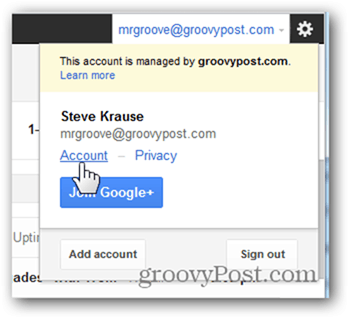
Klikněte na Zabezpečení.
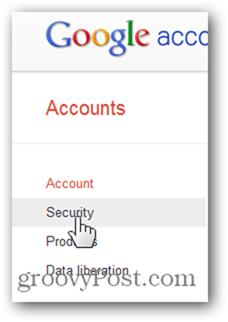
Ve dvoufázovém ověření klikněte na Upravit.
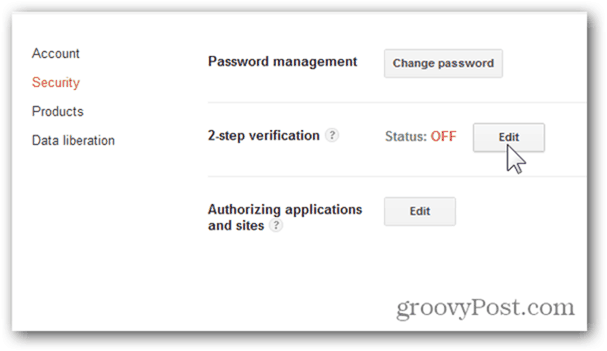
Po výzvě se znovu přihlaste (z bezpečnostních důvodů vás znovu přihlásí).
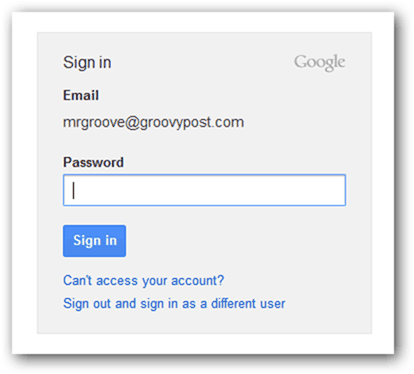
Vyjměte svůj mobilní telefon a klikněte na Start setup >>.
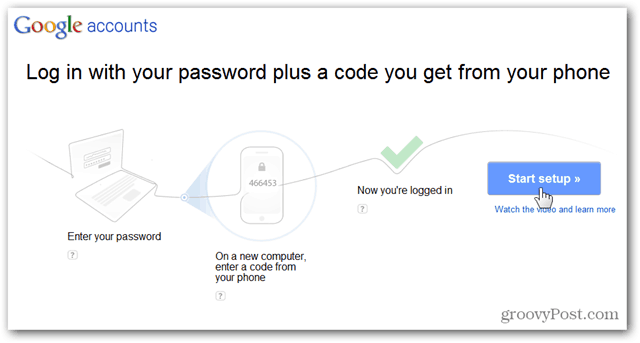
Zadejte své telefonní číslo a klikněte na Odeslat kód (poznámka - nepoužívejte své číslo Google Voice. Potřebujete mobilní telefon).
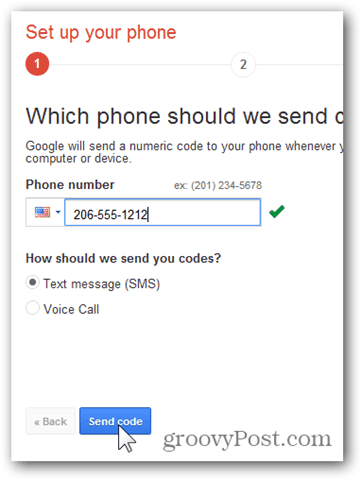
Google vám pošle do telefonu 6místnou zprávu TXT. Zadejte jej a klikněte na Ověřit.
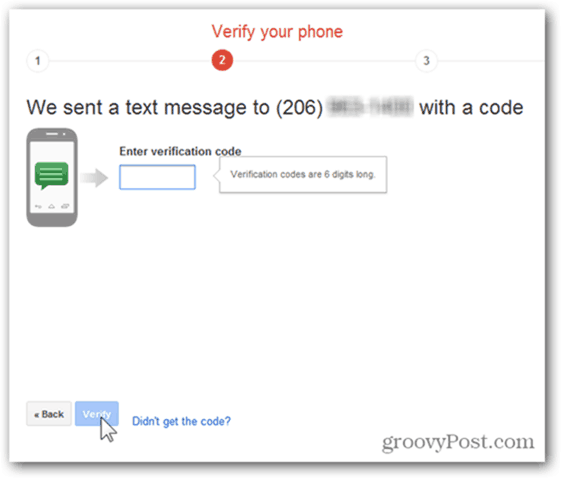
Ve výchozím nastavení společnost Google důvěřuje počítači, který právě používáte, a nebude od něj vyžadovat dvoufázové ověření po dobu 30 dnů. Vlastně jsem s tím v pořádku, protože můj laptop mě nikdy neopustí a já mám solidní AV řešení nainstalován, takže si myslím, že nemám nainstalován žádný malware.
Pro maximální bezpečnost však neváhejte a odškrtněte ji, ale jak začít, doporučuji jen ponechat výchozí nastavení.
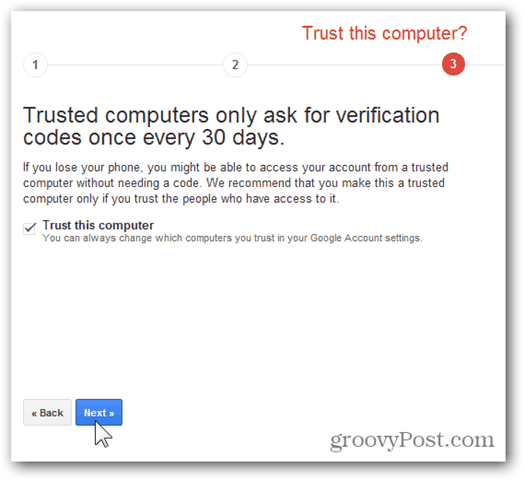
Mnoho aplikací na internetu používá váš účet Google k přihlášení, ale nemá rozhraní pro vyžádání dvoufázového ověřovacího kódu. Totéž platí pro mobilní zařízení, jako je můj iPhone, protože e-mail je doručován v reálném čase. V těchto případech vám Google umožňuje vytvořit hesla pro tato zařízení. Pokryju to podrobněji později, takže se posílejte dopředu kliknutím na Vytvořit hesla nebo později kliknutím na Provést to později.
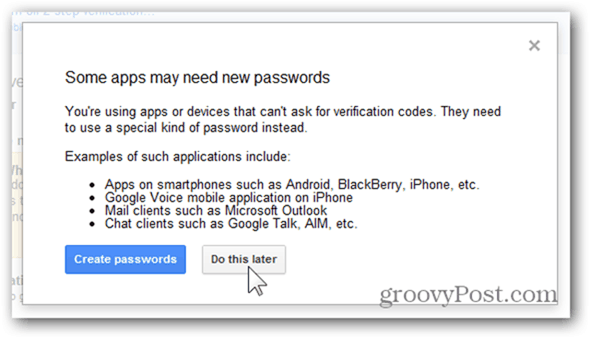
Vše hotovo. Nyní je pro váš účet Google povoleno dvoufázové ověření.
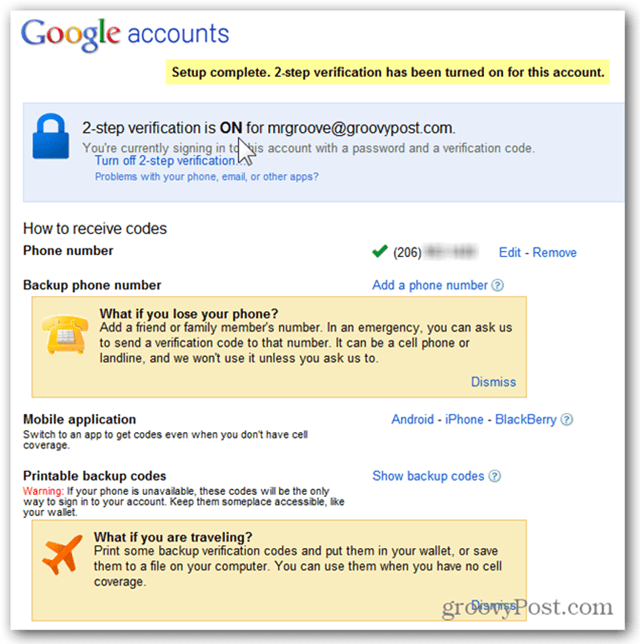
Poznámka: Než budete pokračovat a vyzkoušet věci, vřele doporučuji nastavit záložní telefon pro případ, že ztratíte telefon a budete se muset přihlásit ke svému účtu. Stačí kliknout na odkaz Přidat telefonní číslo, jak je uvedeno výše, a provede vás jednoduchým procesem.
Chcete-li něco vyzkoušet, odhlaste se ze svého účtu Google kliknutím na své uživatelské jméno a Odhlásit se.
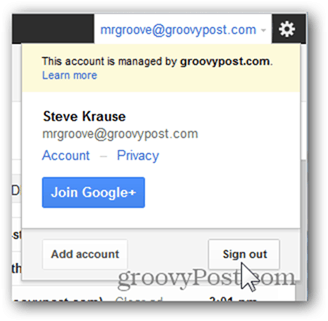
Při přihlášení si všimnete, že po zadání uživatelského jména a hesla Google odešle Google váš mobilní telefon zprávu TXT s novým šestimístným číslem a vyzve vás k zadání. Pokud nechcete, aby vám Google zasílal zprávy SMS, stáhněte si a nainstalujte Aplikace Google Authenticator pro Android nebo iPhone Mobile. Je to zdarma a snadno použitelné.
Zadejte kód a klikněte na Ověřit
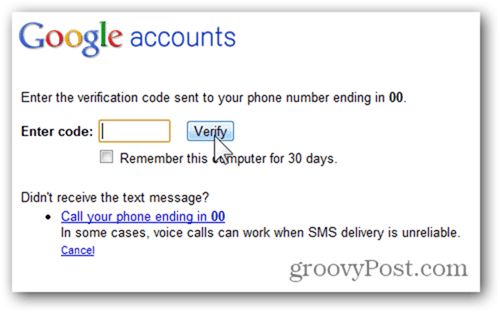
V tento den a věk Malwarové roboty a 0denní zneužití, přidání dvoufaktorového ověření do vašich e-mailových účtů podle mého názoru již není volitelné. I když je to trochu nepohodlné, určitě je lepší strávit několik minut denně, aby byl váš účet a digitální život zabezpečen, než pracovní týdny nebo dokonce roky vyčištěny z kompromisu s účtem.
